-
Tag Forever Love
Pour réaliser ce tag il vous faudra :
- le filtre Texturizer, Sandstone
- le filtre Transparency
- le filtre Graphic Plus, Cross Shadow
- le matériel ici :
Le superbe tube féminin se nomme "Bijouxfglmcleff". Je remercie son auteur
Je ne connais pas le nom des auteurs des pinceaux et du masque
que j'ai utilisés dans ce tag
Nous commençons !
1 - placer "image 11" dans le dossier des textures de PSP
2 - ouvrir les deux pinceaux texte sur le plan de travail de PSP (Forever - Love)
3 - se positionner sur "Forever". Fichier, exporter, en pinceau personnalisé :

4 - faire de même avec "Love"
5 - dans la palette des couleurs, placer en avant-plan la couleur 4083E8
et en arrière-plan la couleur noire
6 - préparer un dégradé ainsi :
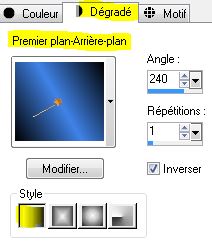
7 - ouvrir un document de 700x500. Le peindre avec le dégradé
8 - filtre Texturizer, Sandstone :

8 - réglage, netteté, davantage de netteté
9 - ajouter un nouveau calque. Sélections, sélectionner tout
10 - copier le masque mj-mask-16 et le coller dans la sélection. Désélectionner
11 - filtre Transparency, Eliminate White
12 - réglage, teinte et saturation, coloriser : 153 195
13 - calque, dupliquer. Fermer la copie. Se positionner sur le calque de dessous
14 - effet, de réflexion, motif :

15 - effets, de distorsion, paramètres de déplacement :

16 - se positionner sur le calque du dessus et l'ouvrir
17 - calque, dupliquer. Calque, fusionner le calque de dessous
18 - copier et coller le tube féminin. Le positionner comme sur le modèle
19 - dans la palette des couleurs, mettre en avant et arrière plan la couleur CFCDDC
20 - prendre l'outil pinceau et choisir le pinceau"Forever". Le paramétrer ainsi :

21 - se positionner en haut et à gauche du tag et appliquer ce pinceau en cliquant plusieurs fois sans bouger de place
22 - ouvrir un nouveau calque et appliquer le pinceau "Love" de la même façon mais en bas à droite
23 - calques, fusionner le calque de dessous
24 - filtre, Graphic Plus, Cross Shadow par défaut
25 - effets, 3D, ombre portée :

26 - refaire cette ombre mais avec -1 en vertical et horizontal
27 - calques, fusionner tout
28 - image, ajouter des bordures :
1 bordure de 2 pixels noire
1 - bordure de 4 pixels couleur mauve pâle CFCDDC
1 bordure de 2 pixels noire
1 bordure de 30 pixels couleur 4083E8
1 bordure de 2 pixels noire
1 bordure de 4 pixels mauve
1 bordure de 2 pixels noire
29 - avec la baguette magique, sélectionner la bordure bleue
30 - effets, filtre Graphic Plus, Cross Shadow par défaut. Désélectionner
31 - copier et coller mon Watermark fourni dans le matériel
31 - signer votre version. Fusionner tout et enregistrer en format Jpeg
Voilà, c'est terminé !
Ne pas hésiter à m'envoyer votre version pour que je la mette sur cette page
Retour au menu des tutoriels
Quelle merveilleuse version ! Merci HARMONY 
Merci, CLODIE, pour cette belle version ! Magnifique ! Merci VIVIANE !
Tutoriels et Créations PSP Joanne


























